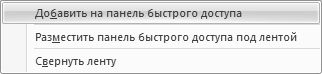
Рис. 5.7. Добавление кнопки на панель быстрого доступа
После выполнения этой команды кнопка вызова инструмента или функции появится на панели быстрого доступа (но и с прежнего места при этом не исчезнет). Чтобы впоследствии удалить кнопку с панели быстрого доступа, нужно щелкнуть на ней правой кнопкой мыши и в открывшемся контекстном меню выбрать команду Удалить с панели быстрого доступа.
ПРИМЕЧАНИЕ
По умолчанию панель быстрого доступа содержит три кнопки: Сохранить (для сохранения изменений в текущем документе), Отменить (для отмены последнего выполненного действия) и Вернуть (для повторного выполнения отмененного ранее действия).
Лента WordPad находится под панелью быстрого доступа и состоит из двух вкладок: Главная (см. рис. 5.6) и Вид. На этих вкладках располагаются кнопки и команды вызова всех инструментов программы: форматирования текста, настройки абзаца, вставки графических изображений, цветового оформления документа, и т. д. В дальнейшем мы более подробно познакомимся с содержимым каждой вкладки.
Рабочая область программы занимает основную часть интерфейса и по умолчанию имеет белый цвет. Именно в рабочей области осуществляется набор текста (см. рис. 5.6) и вставка в него графических объектов.
Строка состояния располагается вдоль всей нижней границы окна. На рис. 5.6 в правой части строки состояния содержится ползунок для настройки масштаба отображения данных. Кроме этого, в этой строке может отображаться информация о текущем документе либо иные сведения. Вы можете самостоятельно включать и выключать отображение строки состояния – для этого на вкладке Вид предназначен флажок Строка состояния.
Контекстное меню программы вызывается нажатием правой кнопки мыши. Содержимое контекстного меню определяется текущим режимом работы и зависит от места, в котором оно вызвано. Например, на рис. 5.7 показано контекстное меню, вызываемое на панели быстрого доступа, а на рис. 5.8 – контекстное меню рабочей области.
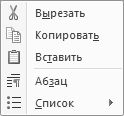
Рис. 5.8. Контекстное меню рабочей области
Отметим, что команды контекстного меню, вызванного в рабочей области, никакой дополнительной функциональной нагрузки не несут, а лишь дублируют некоторые другие инструменты программы, находящиеся на ленте WordPad. Но в некоторых случаях удобнее использовать именно команду контекстного меню, а не искать требуемый инструмент на ленте WordPad. Кстати, команды контекстного меню Вырезать и Копировать доступны только при наличии в тексте документа предварительно выделенного текстового фрагмента, а команда Вставить – только при наличии данных в буфере обмена.
Как создать новый документ?
Чтобы создать новый документ, нужно запустить программу, выполнить все необходимые действия по формированию документа (ввести текст, отформатировать его, вставить рисунки и т. д.) и сохранить введенные данные (о том, как сохранять документ, будет рассказано ниже).
Вы также можете создать новый документ, находясь в режиме работы с программой (например, работая с каким-то другим документом). Для этого нужно нажать кнопку WordPad, и в открывшемся меню выбрать команду Создать (эта команда вызывается также нажатием комбинации клавиш Ctrl+N). Если в данный момент ведется работа с другим документом, то программа вначале предложит сохранить выполненные изменения, а после этого на экране откроется новое окно WordPad, предназначенное для нового документа.
Как открыть созданный ранее документ?
Чтобы открыть созданный ранее документ WordPad, нужно дважды щелкнуть на файле этого документа в окне любого проводника (или выделить его в окне проводника и нажать клавишу Enter). Можно также открывать созданный ранее документ, находясь в программе WordPad.
Для этого нужно нажать кнопку WordPad и в открывшемся меню выбрать команду Открыть. Отметим, что эта команда вызывается также нажатием комбинации клавиш Ctrl+O (в данном случае нажимать кнопку WordPad не нужно). При выполнении любого из этих действий на экране откроется окно, изображенное на рис. 5.9.
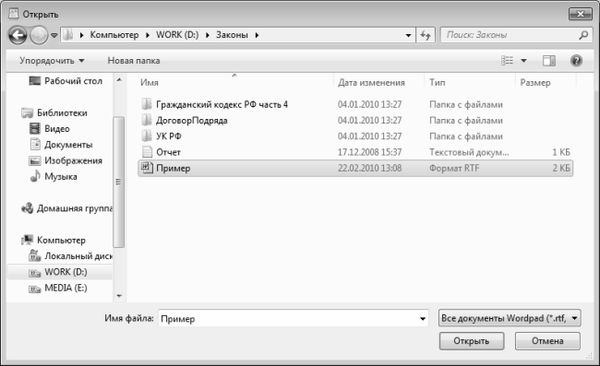
Рис. 5.9. Открытие созданного ранее документа
Как видно на рисунке, это окно во многом напоминает уже знакомое нам окно Проводника Windows, описание которого было приведено выше. В данном окне по обычным правилам работы с Проводником Windows нужно указать путь к файлу документа, который необходимо открыть, и нажать кнопку Открыть. В результате выполненных действий содержимое выбранного документа отобразится в программе WordPad.
Как сохранить документ и выполненные в нем изменения?
Для сохранения документа и выполненных в нем изменений в программе WordPad предназначены две команды, находящиеся в меню кнопки WordPad: Сохранить (эта команда вызывается также нажатием комбинации клавиш Ctrl+S) и Сохранить как. Рассмотрим порядок использования каждой из них.
Команда Сохранить предназначена для сохранения изменений, выполненных в созданном ранее документе, а также для сохранения только что созданного документа. Если вы работаете с созданным и сохраненным ранее документом, то при активизации команды Сохранить визуально никаких изменений на экране не произойдет: программа просто сохранит выполненные в документе изменения. Если же сохраняете документ в первый раз (то есть запустили программу WordPad, создали новый документ и хотите его сохранить), то при активизации данной команды на экране отображается окно, изображенное на рис. 5.10.
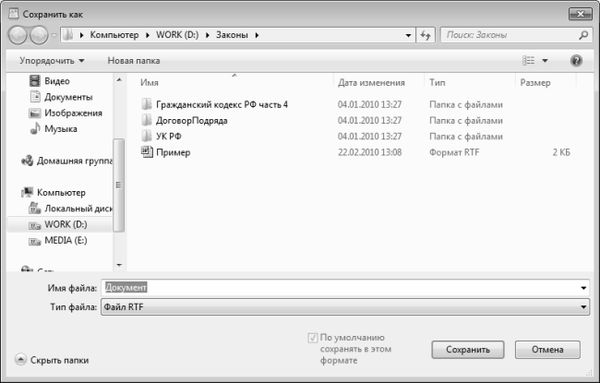
Рис. 5.10. Сохранение документа
Это окно также во многом напоминает уже знакомый нам Проводник Windows. В данном окне по обычным правилам работы с Проводником Windows нужно указать путь для сохранения файла (то есть каталог, в котором будет находиться файл документа). Затем в поле Имя файла нужно с клавиатуры ввести имя файла (по умолчанию программа новому документу присваивает имя Документ, см. рис. 5.10).
В поле Тип файла из раскрывающегося списка выбирается тип (иначе говоря – формат или расширение) файла документа. О том, что представляет собой расширение файла, мы говорили выше, в разделе "Панель управления".
Возможен выбор одного из перечисленных ниже вариантов.
♦ Файл RTF – при выборе этого значения документ будет сохранен в rtf-формате. Как мы уже отмечали ранее, это расширение поддерживается также текстовым редактором MS Word.
♦ Документ Office Open XML – в данном случае документ будет сохранен в формате .docx. Этот формат поддерживается текстовым редактором Word, начиная с версии 2007.
♦ Текст Open Document – при выборе этого варианта документ будет сохранен в файле с расширением .odt (файлы с этим расширением по умолчанию открываются текстовым редактором WordPad).
♦ Текстовый документ – при выборе этого значения документ будет сохранен в txt-формате. Это один из самых простых текстовых форматов, он поддерживается текстовым редактором "Блокнот", описание которого приведено выше.
♦ Текстовый документ MS-DOS и Текстовый документ в Юникоде – эти варианты представляют собой соответствующие разновидности текстового формата.
Если вам часто нужно сохранять документы в одном и том же формате, вы можете после выбора его в поле Тип файла установить флажок по умолчанию сохранять в этом формате, который находится внизу окна слева от кнопки Сохранить. В этом случае при последующих сохранениях новых документов программа будет по умолчанию предлагать в поле Тип файла именно этот формат.
Завершается процесс сохранения документа нажатием в данном окне кнопки Сохранить.
Что касается команды Сохранить как, то она предназначена для сохранения изменений, выполненных в текущем документе, в отдельном файле. Иначе говоря, если вы открыли созданный ранее документ, внесли в него изменения и выполнили команду Сохранить, то изменения будут сохранены в том же файле (то есть первоначальный вариант документа будет утрачен). Использование же команды Сохранить как позволяет сохранить и первоначальный, и измененный вариант документа. Чтобы было понятнее, поясним на конкретном примере.
Предположим, что у нас имеется документ Отчет. rtf. Нам нужно внести в него изменения, но при этом сохранить и первоначальный вариант документа. Открываем документ, редактируем его, а затем выполняем команду Сохранить как – в результате на экране откроется окно сохранения документа, изображенное на рис. 5.10, которое нам уже хорошо знакомо. В данном окне в поле Имя файла нужно ввести имя файла, под которым будет сохранен отредактированный вариант документа (например, ОтчетИсправл. rtf), и нажать кнопку Сохранить. В результате выполненных действий у нас сохранится первоначальный вариант документа в файле Отчет. rtf, а в файле ОтчетИсправл. rtf – его новый, отредактированный вариант.